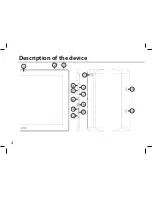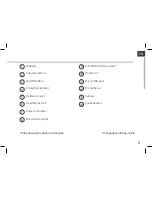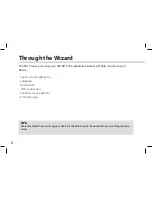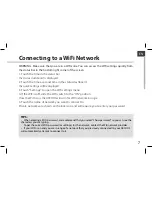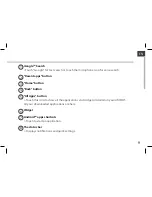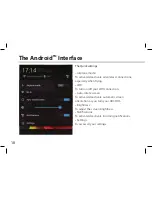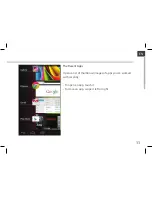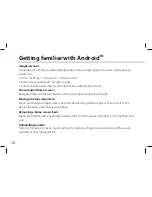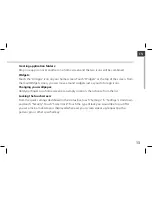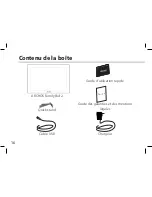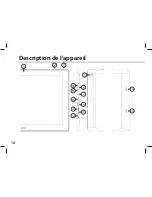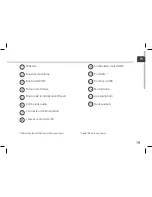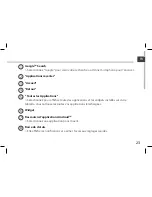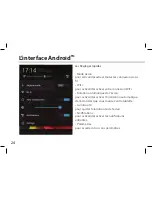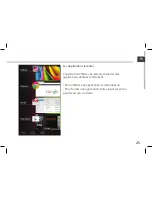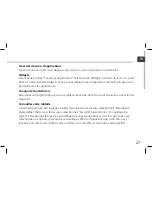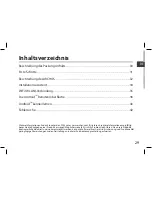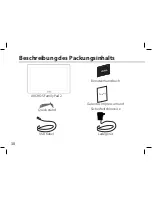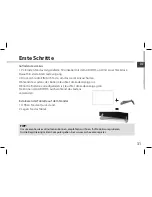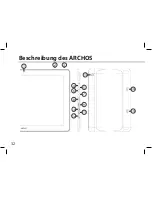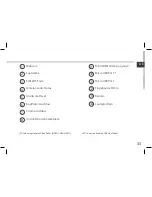Содержание FamilyPad 2
Страница 4: ...4 10 6 5 7 9 11 12 8 3 2 1 4 13 14 14 Description of the device ...
Страница 8: ...8 1 2 3 5 6 7 8 4 The AndroidTM Interface ...
Страница 18: ...18 10 6 5 7 9 11 12 8 3 2 1 4 13 14 14 Description de l appareil ...
Страница 22: ...22 1 2 3 5 6 7 8 4 L interface AndroidTM ...
Страница 32: ...32 10 6 5 7 9 11 12 8 3 2 1 4 13 14 14 Beschreibung des ARCHOS ...
Страница 36: ...36 1 2 3 5 6 7 8 4 Die AndroidTM Benutzeroberfläche ...
Страница 46: ...46 10 6 5 7 9 11 12 8 3 2 1 4 13 14 14 Descripción del ARCHOS ...
Страница 50: ...50 1 2 3 5 6 7 8 4 El Interfaz AndroidTM ...
Страница 60: ...60 10 6 5 7 9 11 12 8 3 2 1 4 13 14 14 Descrizione del ARCHOS ...
Страница 64: ...64 1 2 3 5 6 7 8 4 Interfaccia AndroidTM ...
Страница 74: ...74 10 6 5 7 9 11 12 8 3 2 1 4 13 14 14 Beschrijving ARCHOS ...
Страница 78: ...78 1 2 3 5 6 7 8 4 De AndroidTM Interface ...
Страница 88: ...88 10 6 5 7 9 11 12 8 3 2 1 4 13 14 14 Descrição do ARCHOS ...
Страница 92: ...92 1 2 3 5 6 7 8 4 A Interface AndroidTM ...
Страница 102: ...102 10 6 5 7 9 11 12 8 3 2 1 4 13 14 14 Описание устройства ...
Страница 106: ...106 1 2 3 5 6 7 8 4 Интерфейс AndroidTM ...